稼働状態の確認情報の登録
初めに、確認する対象サーバが属するグループ名と、対象サーバで確認するサービス名、およびポート番号を決めます。
例えば、確認する対象サーバを3種類(Webサーバ/APサーバ/DBサーバ)に分類するとします。
確認するグループ名を“Web”、“AP”、“DB”とします。それぞれの確認するグループにて、確認するサービス名、およびポート番号を決めます。サービス名、およびポート番号は複数指定することも可能です。
なお確認するグループ名には、半角英数字と“-”(ハイフン)、“_”(アンダースコア)、“/”(スラッシュ)のみを利用してください。
確認するグループ名 | サービス名 | ポート番号 |
|---|---|---|
Web | IISADMIN | 80 |
AP | Apache Tomcat | 8080 |
DB | SQL Server | 1433 |
上記で決定した稼働状態の確認内容を、CMDBに登録します。確認する内容は設計レコードに登録します。
上記の確認内容を元に、設計レコードの[論理ノード]、[サービス/デーモン]、および[OSプロセス]について、下記の情報が登録されているかを確認します。登録されていない場合は登録します。また登録した[サービス/デーモン]、および[OSプロセス]を[論理ノード]と関連づけします。
属性 | 設定値 |
|---|---|
ユニーク識別子 | 確認するグループ名 |
IPアドレス | 任意の値 |
属性 | 設定値 |
|---|---|
ユニーク識別子 | 任意の値 |
サービス名 | 起動状況を確認するサービス名(Windowsのサービス名) |
属性 | 設定値 |
|---|---|
ユニーク識別子 | 任意の値 |
プロセス名 | 接続可能か確認するポート番号またはサービス名 |
参照元 | 参照先 |
|---|---|
論理ノード | サービス/デーモン |
論理ノード | OSプロセス |
登録手順
[論理ノード]、[サービス/デーモン]、および[OSプロセス]の登録は、Webコンソールの構成管理画面で以下の手順で行います。
[論理ノード]を登録します。
Webコンソールで、構成管理メニューを開きます。
[CI登録]をクリックします。
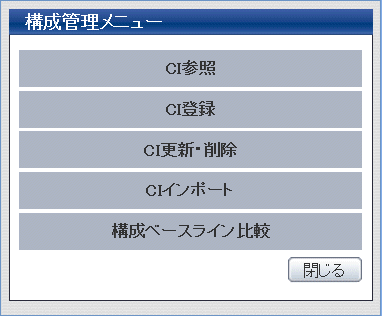
[CIタイプ選択]で[論理ノード]を選択します。
[設計情報]タブを選択します。
[ユニーク識別子]および[IPアドレス]を入力し、[登録]ボタンをクリックします。
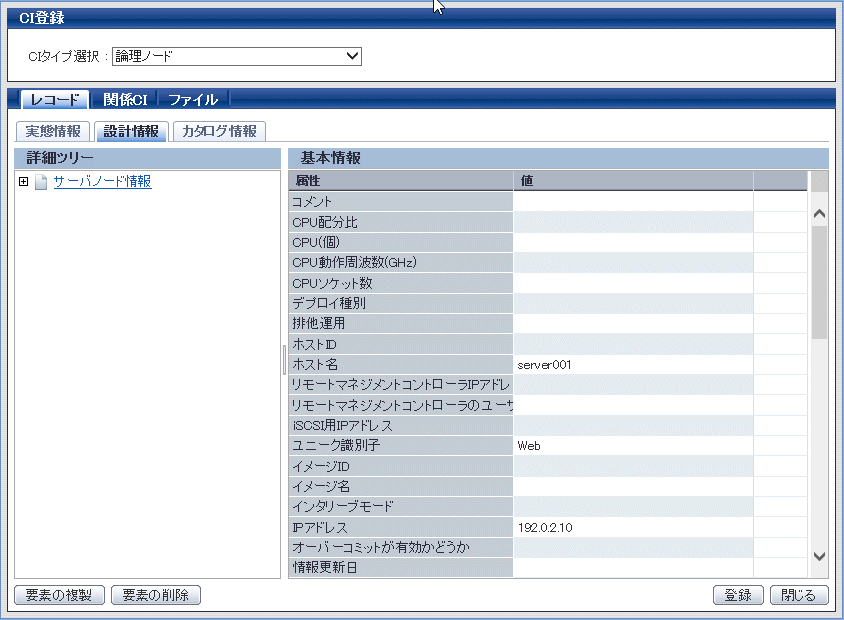
GIDが表示されますので、控えておいてください。
[サービス/デーモン]を登録します。
構成管理メニューで[CI登録]をクリックします。
[CIタイプ選択]で[サービス/デーモン]を選択します。
[設計情報]タブを選択します。
[ユニーク識別子]および[サービス名]を入力し、[登録]ボタンをクリックします。
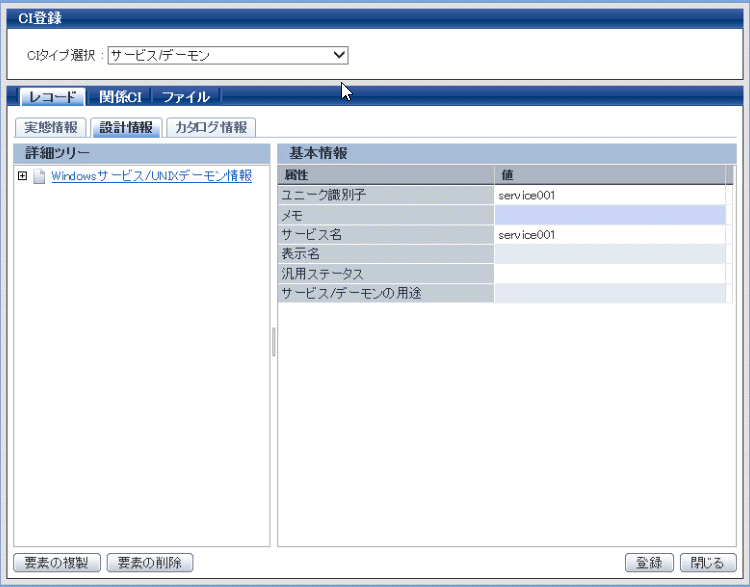
GIDが表示されますので、控えておいてください。
[OSプロセス]を登録します。
構成管理メニューで[CI登録]をクリックします。
[CIタイプ選択]で[OSプロセス]を選択します。
[設計情報]タブを選択します。
[ユニーク識別子]および[プロセス名]を入力し、[登録]ボタンをクリックします。
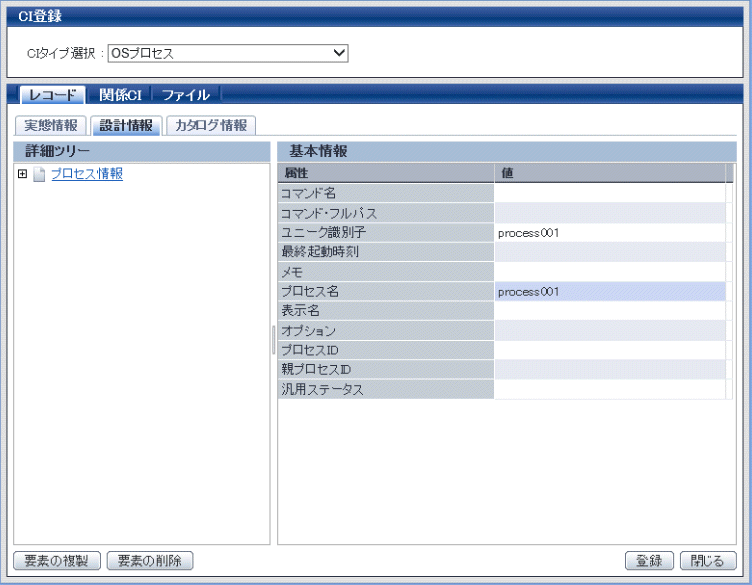
GIDが表示されますので、控えておいてください。
[論理ノード]に、[サービス/デーモン]および[OSプロセス]を関連づけます。
構成管理メニューで[CI更新・削除]をクリックします。
[検索]タブを選択します。
[CIタイプ]で[論理ノード]を指定します。
[レコード]で[設計]を指定し、[検索]ボタンをクリックします。
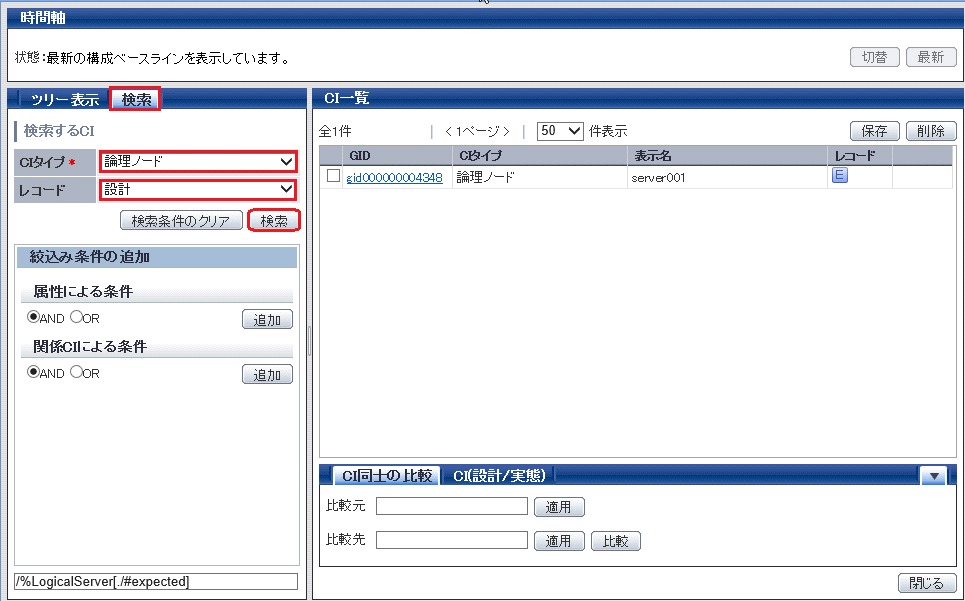
[論理ノード]の登録時に控えたGIDを探し、当該GIDをクリックします。
[関係CI]タブをクリックします。
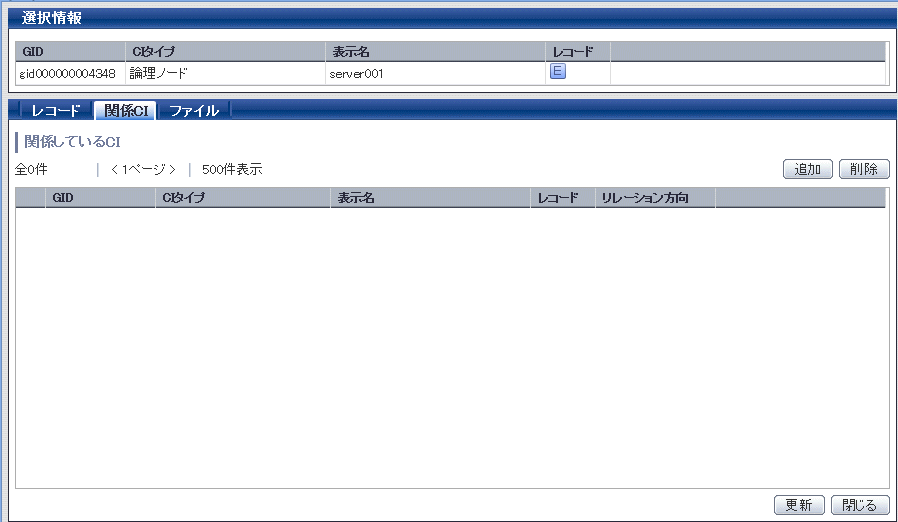
[追加]ボタンをクリックします。
[検索]タブを選択します。
[CIタイプ]で[サービス/デーモン]を指定します。[レコード]で[設計]を指定し、[検索]ボタンをクリックします。
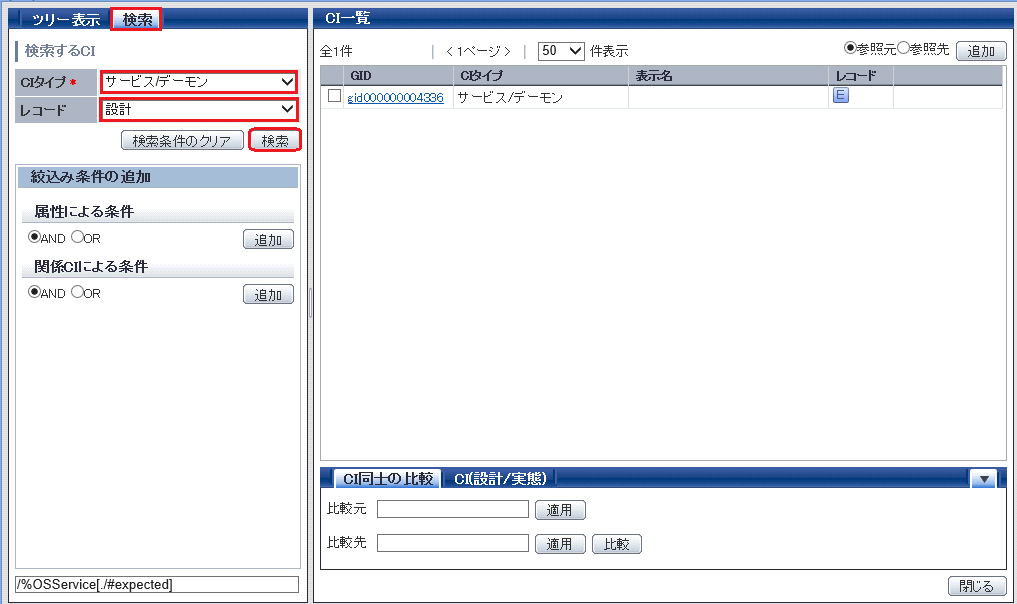
[サービス/デーモン]の登録時に控えたGIDを探し、当該GIDのチェックボックスをチェックします。
参照先のラジオボタンを選択し、[追加]ボタンをクリックします。
[追加]ボタンをクリックします。
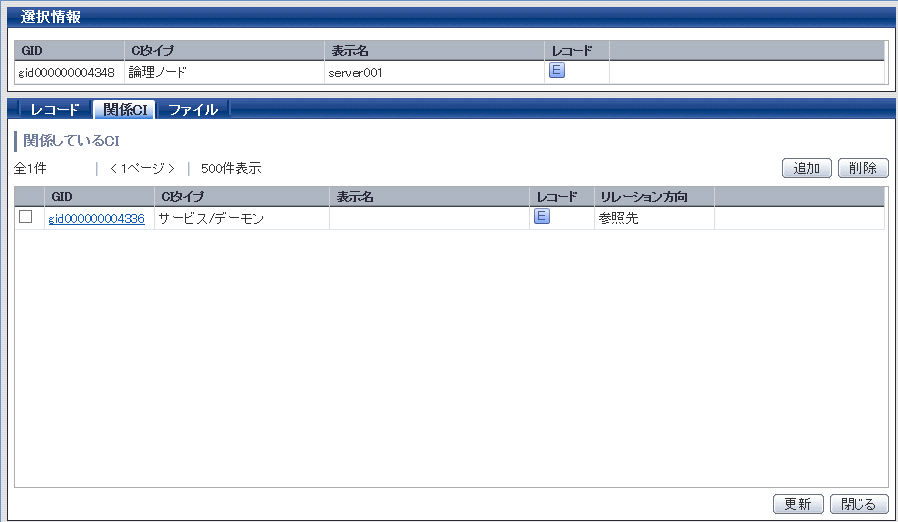
[検索]タブを選択します。
[CIタイプ]で[OSプロセス]を指定します。[レコード]で[設計]を指定し、[検索]ボタンをクリックします。
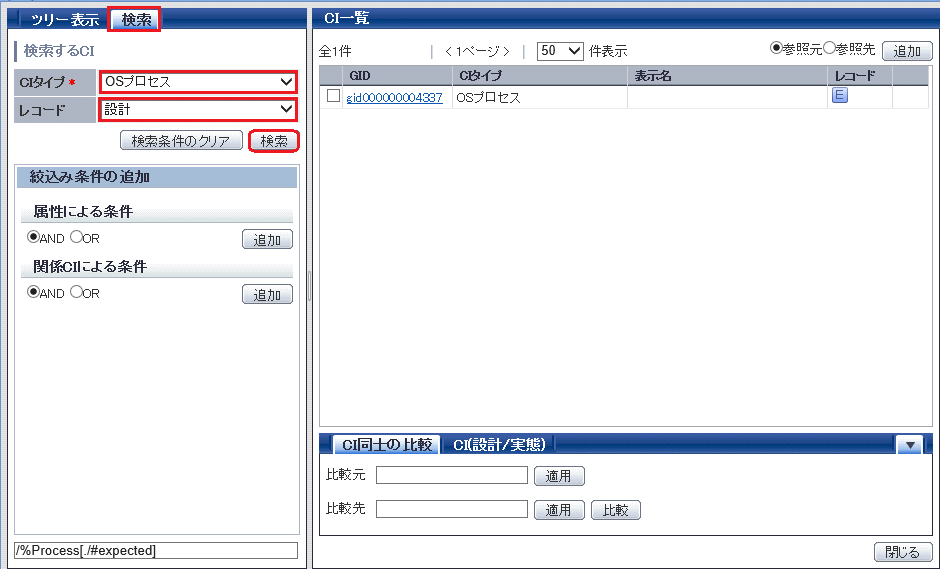
[OSプロセス]の登録時に控えたGIDを探し、当該GIDのチェックボックスをチェックします。
参照先のラジオボタンを選択し、[追加]ボタンをクリックします。
[更新]ボタンをクリックします。
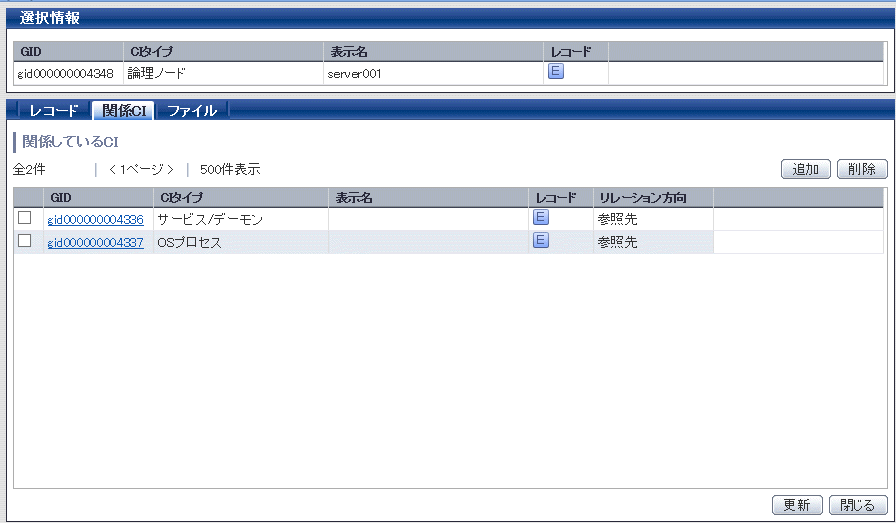
確認対象サーバの情報の登録
確認対象のサーバに適用する[確認するグループ名]を、確認対象のサーバの[論理ノード](実態レコード)に登録します。
実態レコードの[論理ノード]について、下記の情報が登録されているかを確認します。登録されていない場合は登録します。
属性 | 設定値 |
|---|---|
用途 | 確認するグループ名 |
登録手順
[論理ノード]への情報登録は、Webコンソールの構成管理画面で以下の手順で行います。
構成管理メニューで[CI更新・削除]をクリックします。
[検索]タブを選択します。
[CIタイプ]で[論理ノード]を指定し、[検索]ボタンをクリックします。
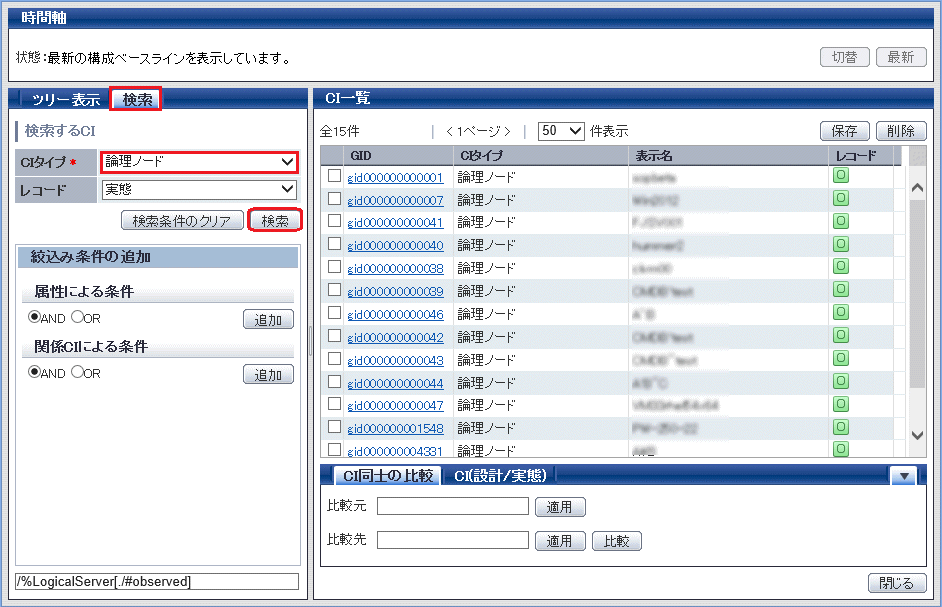
確認対象サーバのGIDを探し、当該GIDをクリックします。
[用途]に確認するグループ名を入力し、[更新]ボタンをクリックします。
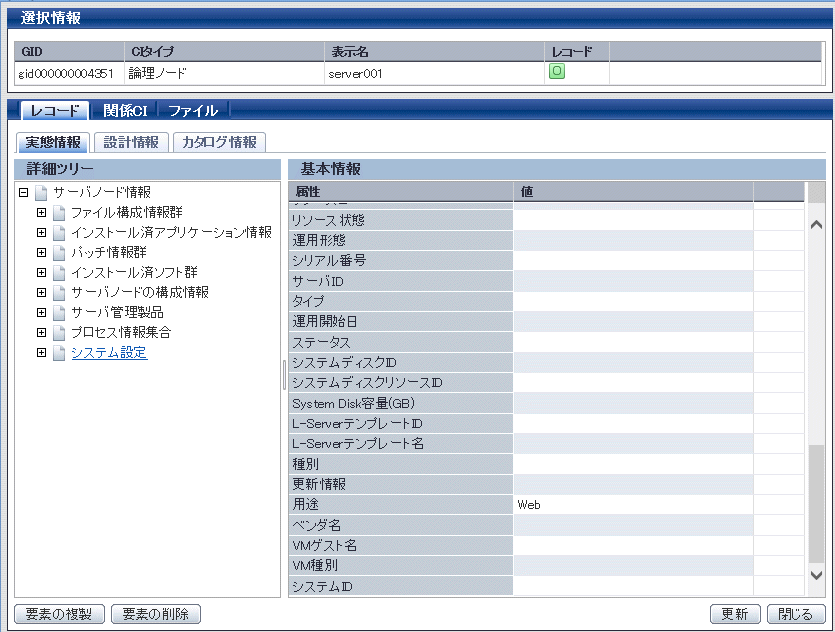
参照
CMDBにデータを登録する操作の詳細は、“Systemwalker Runbook Automation 運用ガイド”の“構成情報を管理する”を参照してください。
[論理ノード]、[サービス/デーモン]、[OSプロセス]の関係を以下に示します。
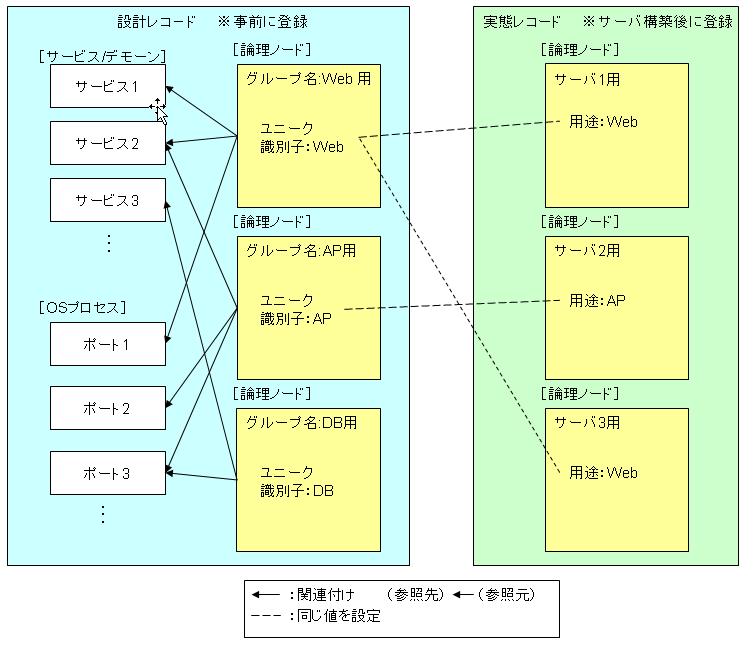
上図では、確認するグループ名、サービス名とポート番号は以下のように登録されています。
確認するグループ名 | サービス名 | ポート番号 |
|---|---|---|
Web | サービス1、サービス2 | ポート1 |
AP | サービス2 | ポート2、ポート3 |
DB | サービス3 | ポート3 |
また、サーバ1とサーバ3の稼働状態の確認はWebグループの登録情報で行い、サーバ2の稼働状態の確認はAPグループの登録情報で行います。